WindowsInsiderProgramページがWindows設定で空白になっている
WindowsInsiderProgramページが見つかった場合 Windowsの設定が空白の場合は、次の点を確認する必要があります。安定版のWindows10を使用していて、最終リリースの前にInsiderプログラムを選択して機能を試してみたい場合は、WindowsInsiderProgramページを開いてプログラムに参加する必要があります。
始める前に、まずシステムの復元ポイントを作成してください。
WindowsInsiderProgramページが空白です
Windows設定の空白のWindowsInsiderProgramページを修正するには、次のいずれかの提案に従ってください。
- オプションの診断データをオンにする
- レジストリエディタでAllowTelemetry値を変更する
- 継承されたアクセス許可を明示的なアクセス許可に変換する
- レジストリエディタを使用してWindowsInsiderProgramページを表示する
詳細を確認するには、読み続けてください。
1]オプションの診断データをオンにする
Microsoftが収集する診断データには2つのタイプがあります–必須 診断データとオプション 診断データ。デフォルトでは、必要な診断データはWindowsの設定で設定されています。必要なデバイス情報や設定などのみを送信します。ただし、WindowsInsiderProgramにはそれ以上のものが必要です。したがって、オプションの診断データを選択する必要があります 。

Win + I を押して、Windowsの設定パネルを開きます 一緒。その後、プライバシー>診断とフィードバックに移動します 。右側に、診断データという見出しが表示されます。 。 必要な診断データの場合 が選択されている場合は、オプションの診断データを選択します 。
次に、コンピューターを再起動し、Windowsの設定でWindowsInsiderProgramページを開きます。
関連 :Windows Insider Programページが見つからないか、[設定]に表示されません。
2]レジストリエディタでAllowTelemetry値を変更します
レジストリを使用して同じ効果を達成することもできます。
Win + Rを押します 、「regedit」と入力します Enterを押します ボタン。その後、[はい]をクリックします UACプロンプトのボタンをクリックして、コンピューターでレジストリエディターを開きます。次に、次のパスに移動します-
HKEY_LOCAL_MACHINE\SOFTWARE\Microsoft\Windows\CurrentVersion\Policies\DataCollection
ここでは、右側にAllowTelemetryとMaxTelemetryAllowedという名前の2つのDWORD(32ビット)値が表示されます。それぞれをダブルクリックして、 1を置き換えます 3 [ OK ]をクリックします それぞれボタン。
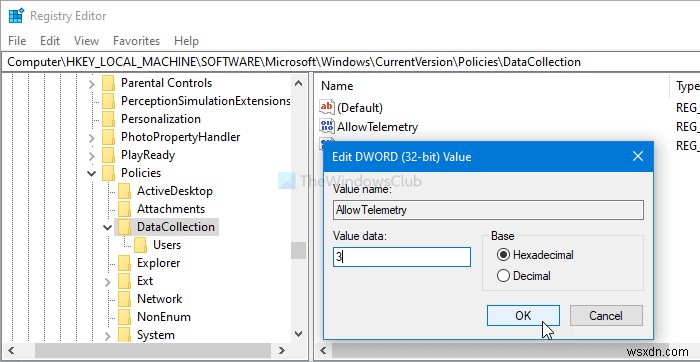
次に、コンピュータを再起動し、Windowsの設定で対応するページを開きます。
3]継承されたアクセス許可を明示的なアクセス許可に変換します
DataCollection レジストリエディタのキーに適切な権限がないため、Windowsの設定でこのような空白のページが表示される可能性があります。これを確認するには、以下に説明するように、これらすべての手順を実行する必要があります。
まず、コンピュータでレジストリエディタを開き、このパスに移動します-
HKEY_LOCAL_MACHINE\SOFTWARE\Microsoft\Windows\CurrentVersion\Policies\DataCollection
DataCollectionを右クリックします キーを押して、権限を選択します オプション。
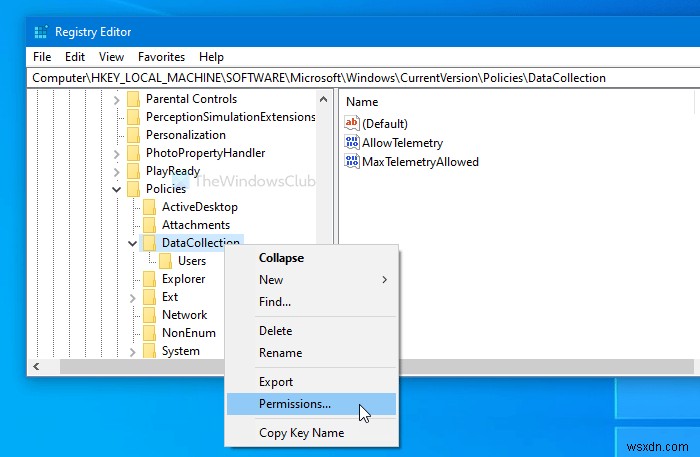
詳細をクリックします ボタンを押して、システムを確認します 所有者として設定されます。その場合は、[継承を無効にする]をクリックします ボタン。
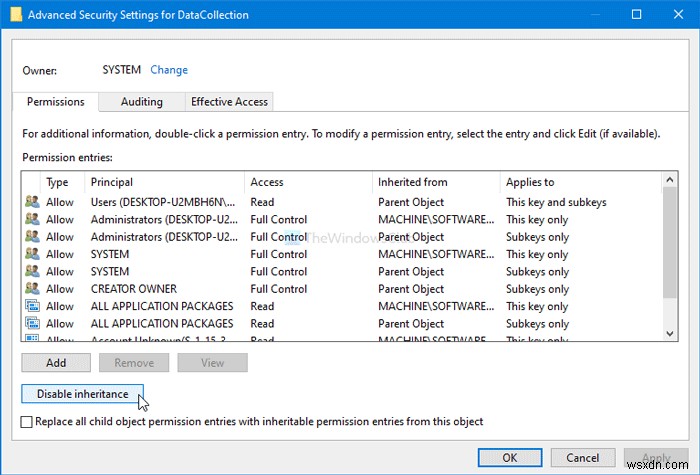
継承された権限をこのオブジェクトの明示的な権限に変換するをクリックする必要がある確認ウィンドウが表示されます。 オプション。
その後、継承を有効にするという名前のボタンが表示されます。 。それをクリックします。
このプロセスが完了したら、レジストリエディタを閉じて、コンピュータを再起動します。
レジストリキーの完全な所有権を取得する場合は、詳細なガイドに従ってください。
4]レジストリエディタを使用してWindowsInsiderProgramページを表示する
Windows Insider Programページがない場合は、このセクションが適用されます。
レジストリファイルに変更を加えてWindowsInsiderProgramを非表示にした場合、Windowsの設定には表示されません。それを確認するには、次の手順に従います。
まず、パソコンでレジストリエディタを開き、このパスに移動します-
HKEY_LOCAL_MACHINE\SOFTWARE\Microsoft\WindowsSelfHost\UI\Visibility
HideInsiderPage という名前のDWORD(32ビット)値があるかどうかを確認します 。利用可能な場合は、それをダブルクリックして、値データを 0に設定します 。
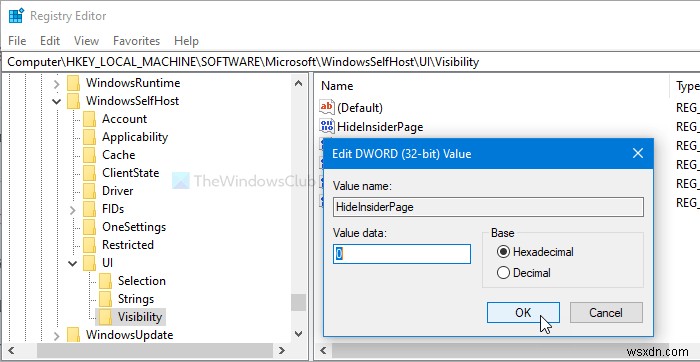
[ OK]をクリックします ボタンをクリックして変更を保存します。
読む :ローカルグループポリシーエディターを使用して、Windowsの設定ページを表示または非表示にします。
以上です!

-
Windows Insider Program に有用なフィードバックを送信する方法
Microsoft は、Windows Insider プログラムとフィードバック ハブから多くの価値を得ていますが、実際に使用される有用なフィードバックを送信するのは難しい場合があります。 Microsoft の新しいコホート プログラム、フィードバック ハブのしくみ、および Microsoft の開発者が Windows 10 を改善するために実際に使用できる実行可能なフィードバックを送信する方法について、いくつかの情報を以下に示します。 フィードバック ハブ Microsoft は、善意でフィードバック Hub を開発しました。基本的な考え方は、Windows 10 で問題が発生した場
-
Windows 10 で Windows Insider Program を使用する方法
Windows Insider Program は、開発者が今後の新機能や拡張機能にアクセスしてフィードバックを提供できるようにするために設計された機能です。これにより、Windows OS が改善されます。 インサイダー プログラムには、リング、ファースト、リリース、スロー プレビューと呼ばれる 3 つの準備段階があります。ここで、高速リングは、テストする新しい機能があり、準備が整ったときに使用できるレベルです。このレベルでは、重要なバグや問題が含まれていると言われているプレビュー ビルドが利用可能です。 スロー リングは新機能への早期アプローチを提供することも知られており、プレビューは
